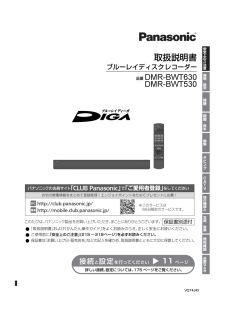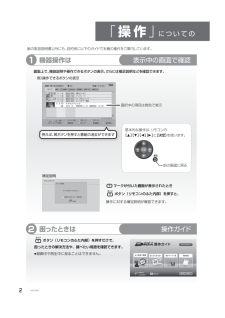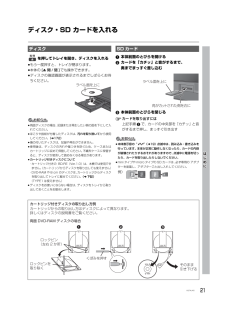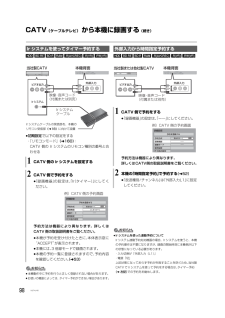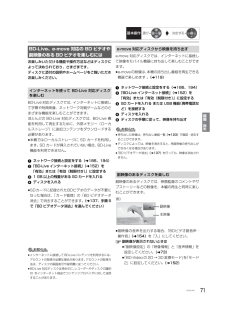Q&A
取扱説明書・マニュアル (文書検索対応分のみ)
"説明書"4 件の検索結果
"説明書"38 件の検索結果
全般
質問者が納得昨日の話だと、EPでムーブしたら画質が悪かったという事でしたね。
それでXPでムーブしたということでしょうが、それでもEPでムーブしたのと同じ画質ということですか?
ただ、最初の画質に比べて悪いという事なら、それは仕方がないというものです。
同じ画質にしたかったら、AVCRECでDVD-RAMを初期化(フォーマット)してから、ムーブしてください。
元の画質に近い状態でムーブできると思います。
ただし、他機では再生できない可能性のあります。
また、レコーダーでDVDメディアにダビングまたはムーブした物は、そ...
4425日前view142
全般
質問者が納得EPは、多分そのレコーダーで録画できる一番最低な画質の録画モード。
当たり前の話ですね。
>1.ダビング(ムーブ)する際に設定があったのか・・・
何もする必要なし。
BD‐RまたはBD-REに何もせずにムーブするのが普通(常識?)
2.最初にHDDに録画する際にED画質にしておかなければならなかったのか・・・
そもそも、どういう接続で録画しているのかが疑問。
LANケーブルをつないで録画しているのなら、録画モードはDR固定なのでは?
少なくとも、ソニーではDR固定です。
3.ダビングの際の、画質の...
4425日前view127
全般
質問者が納得HDMIケーブルを抜き差ししてみてください。
TVでビエラリンク等を設定していたら、オフにしてみてください。
4125日前view89
全般
質問者が納得レコーダーでBSアンテナへの供給電源をONに
設定する方法があるはずなんですが・・・。
この方法がどうしてもわからなかったりこの設定を
行っても改善しないようでしたら分配器を現在の1端子
通電型から下記の様な全端子通電型に交換して2階の
テレビでもBSアンテナヘの供給電源をONに設定して下さい。
http://www.amazon.co.jp/%E3%83%9E%E3%82%B9%E3%83%97%E3%83%AD%E9%9B%BB%E5%B7%A5-SP2D-P-%E3%83%9E%E3%82%B9%E...
4633日前view172
until 2012/10/1このたびは、パナソニック製品をお買い上げいただき、まことにありがとうございます。※このサービスは WEB限定のサービスです。お宅の家電情報をまとめて登録管理!エンジョイポイントをためてプレゼントに応募!取扱説明書ブルーレイディスクレコーダー品番 DMR-BWT630μ「取扱説明書」および「かんたん操作ガイド」をよくお読みのうえ、正しく安全にお使いください。μご使用前に「安全上のご注意」(215 ~219ページ)を必ずお読みください。μ 保証書は「お買い上げ日・販売店名」などの記入を確かめ、取扱説明書とともに大切に保管してください。安全上のご注意接続/設定視聴録画/再生編集ダビングCATV他の機器と写真/音楽便利機能必要なときVQT4J45接続 と設定 を行ってくださいページ詳しい接続、設定については、175 ページをご覧ください。11VQT4J45.book 1 ページ 2012年9月6日 木曜日 午前11時34分
2VQT4J45「操作」 についての画面上で、機能説明や操作できるボタンの表示、さらには補足説明などを確認できます。例)操作できるボタンの表示紙の取扱説明書以外にも、目的別に以下のガイドで本機の操作をご案内しています。基本的な操作は、リモコンの[][][][]と[決定]を使います。機器操作は表示中の画面で確認選択中の項目は黄色で表示シーン一覧サブメニュー再生戻るHDD 残量 15 : 08 (DR)霜 畜畜地上 D 004地上 D 102地上 D 015地上 D 004地上 D 101 開始時刻 14 : 00 録画時間 1 : 00(DR)3/ 1(木)3/ 2(金)3/ 3(土)3/ 4(日)ドラマスペシャル3/ 5(月)録画一覧 (まとめ表示)複数選択最新録画⋯すべて未視聴 おまかせ 関連番組 撮影ビデオ 受信ビデオページ 013 /013ダビング 番組編集 番組消去黄 緑 赤 青前ページ 次ページ現代ビジネスアンティークザ・夕方ニュースエレキギター講座霜 畜 メニュ ー戻る複数選択 ダビング 番組編集 番組消去黄 緑 赤 青例えば、黄ボタンを押すと番組の消去がで...
11VQT4J45接続 と設定 を行ってくださいB-CAS カードを挿入するビーキャス取扱説明書が入った袋B-CAS カードが貼られた台紙矢印の絵の面を上にとびらを開く1付属品リモコン(1 個)N2QAYB000798リモコン用乾電池(2 本)単 3 形乾電池映像・音声コード(1 本)K2KYYYY00048アンテナケーブル(75Ω 同軸ケーブル)(1 本)K2KYYYY00040電源コード(1 本)K2CA2YY00217B-CAS カード(1 枚)≥台紙に貼り付けてあります。≥本カードの紛失時は(l176)付属品や別売品は販売店でお買い求めいただけます。パナソニックの家電製品直販サイト「パナセンス」でお買い求めいただけるものもあります。詳しくは「パナセンス」のサイトをご覧ください。http://club.panasonic.jp/mall/sense/携帯電話からもお買い求めいただけます。http://p-mp.jp/cpm/≥電源コードキャップ※および包装材料は商品を取り出したあと、適切に処理をしてください。※付属の電源コードによって、電源コードキャップがないものがあります。≥小物部品については乳幼...
はじめに21VQT4J45ディスク・SD カードを入れるを押してトレイを開き、ディスクを入れる≥もう一度押すと、トレイが閉まります。≥本体の[<開/閉]でも操作できます。≥ディスクの確認画面が表示されるまでしばらくお待ちください。お知らせ≥両面ディスクの場合、記録または再生したい側の面を下にして入れてください。≥ほこりや指紋が付着したディスクは、汚れを取り除いてから使用してください。(l172)≥傷の付いたディスクは、記録や再生ができません。≥使用後は、ディスクの汚れや傷つきを防ぐため、ケースまたはカートリッジに収めて保管してください。不織布ケースに保管すると、ディスクが変形して読めなくなる場合があります。≥カートリッジ付きディスクについて・カートリッジ付きの BD-RE(Ver.1.0)は、本機では使用できません。(カートリッジからディスクを取り出しても使えません)・DVD-RAM や 8 cm のディスクは、 カートリッジからディスクを取り出してトレイに載せてください。(l下記)(TYPE1 は使えません)≥ディスクをお使いにならない場合は、ディスクをトレイから取り出しておくことをお勧めします。1本体前面...
CATV99VQT4J45基本操作選び決定する≥ネットワーク接続と設定をする(l187、188、194)お部屋ジャンプリンク(DLNA)/ スカパー!HD 録画設定(l162)ネットワークで接続すると、CATV セットトップボックスからの番組をそのままの画質で本機に録画することができます。≥ネットワークを使って録画できるCATVセットトップボックスについては、当社ホームページ(l3)をご覧ください。[HDD]CATV側でネットワーク設定と予約の設定をする≥本機が録画先になるように設定してください。詳しくは CATVセットトップボックスの説明書をご覧ください。≥本機の予約一覧に登録されますので、予約内容を確認してください。(l53)・「重複」マークが表示されている場合、録画は実行されません。・接続している CATV セットトップボックスによって、または視聴制限のある番組の場合は、番組名が表示されないことがあります。録画中は、本体前面の“LAN”ランプが点灯します。≠録画を止めるには[? 停止 ]を押す≥複数の番組を録画中のときは、“LAN”の表示のあるチャンネルを選んでください。お知らせ≥本機が動作中のときは、...
CATV97VQT4J45基本操作選び決定する[HDD]≠録画を止めるには[? 停止 ]を押すお知らせ≥外部入力(L1)から録画中、XP、SP、LP、EP、FR モードの予約録画が始まると、録画が中断します。≥i.LINK(TS)入力から録画中、本機の予約録画が始まり、複数の番組を録画(l60)できない場合は、録画が中断します。[HDD]≥初期設定で以下の設定をする・「i.LINK 機器モード設定」 :「TSモード2」(l156)お知らせ≥本機には DR モードで録画されます。≥本機の予約一覧には登録されません。≥i.LINK(TS)入力から録画中、本機の予約録画が始まり、複数の番組を録画(l60)できない場合は、録画が中断します。≥他の操作を実行していると、予約録画が開始されない場合があります。予約の開始前には本機の電源を切ってください。≥録画中に本機の電源を切らないでください。≥番組の先頭部分が録画されないときがあります。見ている番組を録画する1(リモコンのふた内部) を押して、CATVを接続した端子(「L1」など)を選び、CATVでチャンネルを選ぶ2を押して、録画モード (l58) を選ぶ≥i.LINK...
98VQT4J45CATV (ケーブルテレビ) から本機に録画する (続き)[HDD] [BD-RE] [BD-R] [RAM] [-R<AVCREC>] [-R<VR>] [-RW<VR>]≥初期設定で以下の設定をする・「リモコンモード」(l160):CATV 側の Ir システムのリモコン種別の番号と合わせるお知らせ≥本機動作中に予約を行うと正しく登録されない場合があります。≥お使いの機器によっては、タイマー予約ができない場合があります。[HDD] [BD-RE] [BD-R] [RAM] [-R<AVCREC>] [-R<VR>] [-RW<VR>]お知らせ≥Ir システムを使った連動予約についてIr システム連動予約対応機器の場合、Ir システムを使うと、本機の予約操作は不要になりますが、録画の開始時刻に本機側が以下の状態になっている必要があります。・入力切換が「外部入力(L1)」・電源「切」上記状態になっておらず予約が失敗することを防ぐため、当社製CATV で Ir システムを使って予約をする場合は、タイマー予約(l左記)での予約をお勧めします。Ir システムを使ってタイマー予約する1CATV 側の...
録画/再生73VQT4J45基本操作選び決定する映像情報 [AVCHD]情報の表示のみ主映像情報[BD-V]副映像設定[BD-V]1 映像情報1 音声情報画面モード切換上下左右に黒帯が入っている場合に、上下左右の黒帯を消して大きく表示します。1 ノーマル:元の映像で表示1 サイドカット:16:9 映像の左右の黒帯を消して拡大表示1 ズーム:4:3 映像の上下の黒帯を消して拡大表示≥以下の場合、画面モード切換は「ノーマル」に戻ります。・他のチャンネルを選局・番組の再生を始める、または終了する・電源を切/入≥番組やディスクの内容によっては、設定しても効果がない場合があります。≥「TVアスペクト」(l155)を「4:3」にしている場合、「ズーム」は効果がありません。≥テレビ側の画面モードなどを使って調整できる場合もあります。ご使用のテレビの説明書をご覧ください。電波状態表示お部屋ジャンプリンク(DLNA)再生時の電波状態を表示します。(無線接続時のみ)設定した内容は保持されます。ディスプレイ1 標準1 プロジェクター映像素材再生時の画質を選びます。1 標準1 シネマ1 アニメ1 ライブHD オプティマイザー動画に発...
録画/再生71VQT4J45基本操作選び決定するお楽しみいただける機能や操作方法などはディスクによって決められており、さまざまです。ディスクに添付の説明やホームページをご覧いただきお楽しみください。BD-Live 対応ディスクでは、インターネットに接続して字幕や特典映像、ネットワーク対戦ゲームなどのさまざまな機能を楽しむことができます。ほとんどの BD-Live 対応ディスクでは、BD-Live 機能を利用して再生するために、外部メモリー(ローカルストレージ)に追加コンテンツをダウンロードする必要があります。≥本機ではローカルストレージに SD カードを利用します。SD カードが挿入されていない場合、BD-Live機能を利用できません。1ネットワーク接続と設定をする(l186、194)2「BD-Live インターネット接続」 (l152)を「有効」または「有効(制限付き)」に設定する31 GB 以上の残量がある SD カードを入れる4ディスクを入れる≥SDカードに記録されたBDビデオのデータが不要になった場合は、「カード管理」の「BD ビデオデータ消去」で消去することができます。(l137、手順 5で「BD ...
他の機器と101VQT4J45基本操作選び決定する当社製デジタルハイビジョンビデオカメラなどで撮影した動画を取り込むことができます。 ≥「1080/60p」※や「AVCHD 3D」の表示がある番組は[HDD] [BD-RE] [BD-R] にのみ取り込むことができます。※ 1080/60p(1920×1080/60プログレッシブ)記録の番組≥MP4の番組は [HDD] にのみ取り込むことができます。(高速で取り込みはできません)≥MP4 取り込み時の画質は、「MP4 取り込み画質」(l152)で選ぶことができます。「高画質モード」は 2 倍録相当、「標準モード」は 5倍録相当の画質になります。取り込んだ撮影ビデオの履歴を HDD に保持しているため、複数回取り込むと、新たに追加された撮影ビデオのみを取り込みます。取り込み方向:[USB] [SD] [HDD]お知らせ≥取り込んだ撮影ビデオの履歴は、SD カードは 5 枚、 USB 機器は1 台のみ保持し、 それ以上になると、古い情報から削除されます。≥取り込んだ撮影ビデオの履歴保持は、「HDDのフォーマット」(l153)や「全番組消去」(l153)を行うと...
- 1